画面のガラスがひび割れたiPad 7 のガラス交換です。
iPadの画面はガラスと液晶が別になっている機種とiPhoneのようにガラスと液晶が一体になっている機種があります。
無印iPadと呼ばれているシリーズは現在発売されているiPad10までガラスと液晶が別になっています。
AirシリーズはAir3以降がガラスと液晶が一体でminiシリーズはmini4以降がガラスと液晶が一体になっています。
Prosシリーズは全てガラスと液晶が一体になっています。
今回のご紹介のiPad7はガラスと液晶が別になっていてガラスが割れて液晶表示は正常なのでガラスだけの交換で修理しています。
ガラスといってもガラスの中にタッチセンサーが入っているのでこのガラスのことをデジタイザーやタッチパネルと呼ばれるものです。
分解から組み上げるところまでの画像ですがiPad7のガラス割れ修理作業です。

今回修理でご紹介するiPad7の状態です。
右側がかなり激しく割れています。
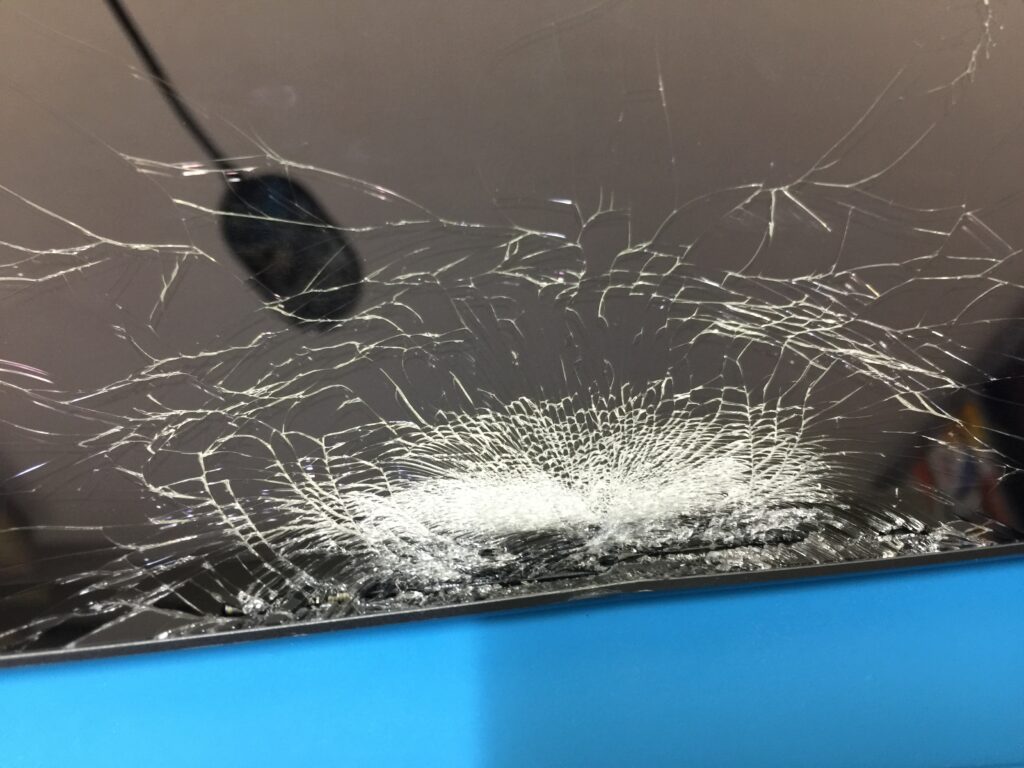
近くで見るとガラスが粉々になっていて側面のアルミフレームが曲がっているのがわかります。
iPadは大きくアルミフレームは踏んでしまったりすると曲がってしまうことがあります。
よくあるのが気づかずにiPadの上に座ってしまって曲がったりガラスが割れたり液晶表示故障になったりすることがあります。

ガラスの下が空洞になっているところにヒビが入るとガラス片が飛び散って穴が空いてしまいます。
右側と上部と激しく割れていますが液晶表示は正常で壊れていませんでした。
かなり深く割れているのでガラスと液晶が一体になっている機種はこのような割れ方だと液晶も壊れる可能性が高いです。
液晶は正常なのでガラスだけ剥がして交換します。

ガラスは本体に両面テープで貼り付けられているのでガラスを本体から剥がします。
ガラスはタッチセンサーが入っているのでガラスからケーブルが出ていますがケーブルは画面を見て右側下の方にあります。
ケーブルはガラスから2本とホームボタンがガラスに張り付いているのでホームボタンケーブル1本の計3本出ています。
右側にケーブルがあるので左から起こして右方向に開きます。

画像は本体上部から見たところです。
本体上からの画像なので画像の左上の方にガラスから出ているケーブルがあります。
ガラスは交換するのでケーブルは切れても大丈夫ですがホームボタンは再利用するため切らないように注意します。

ガラスから出ているケーブルは液晶の下に通っています。
ガラスを取り外すには液晶を取り外す必要があります。
液晶は四角にプラスネジで固定されています。

液晶の角にある大きなプラスネジを4個外します。
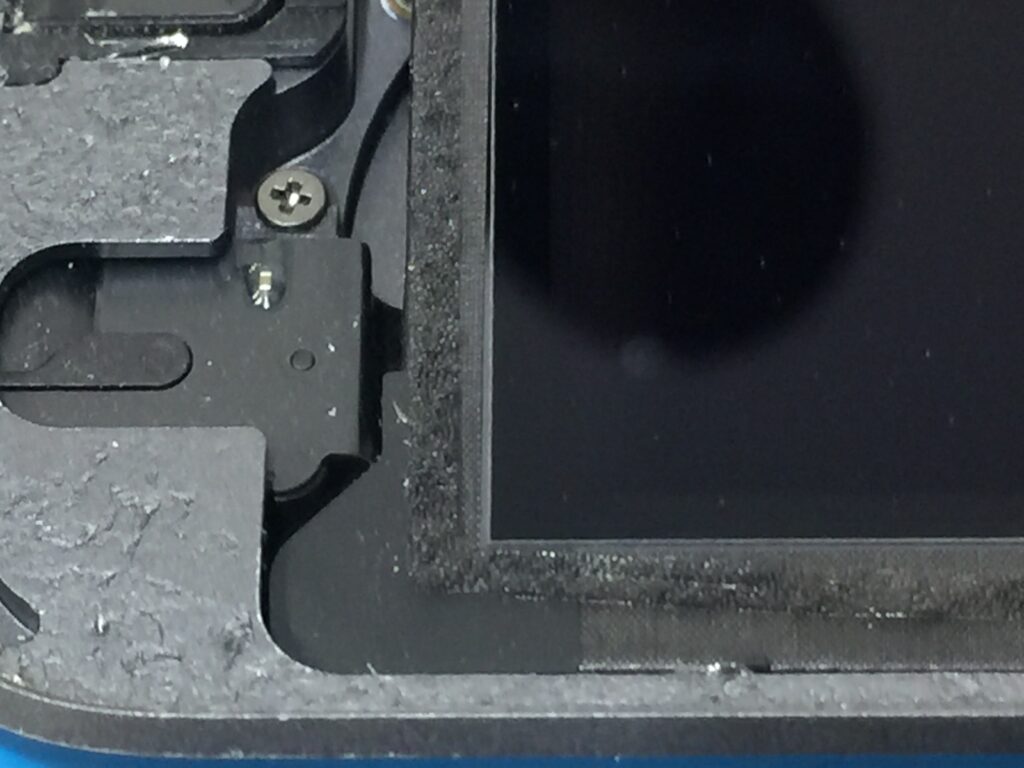
液晶上の固定ネジは黒いシールで隠れています。

シールをめくるとプラスネジを見えてきます。

プラスネジを外したら液晶上部を上に持ち上げるのですがネジがある箇所は黒いシリコンで張り付いています。
角のシリコンを剥がして液晶を持ち上げると下のシリコンも剥がれます。

液晶の固定ネジを外してシリコンを剥がしながら上に持ち上げます。
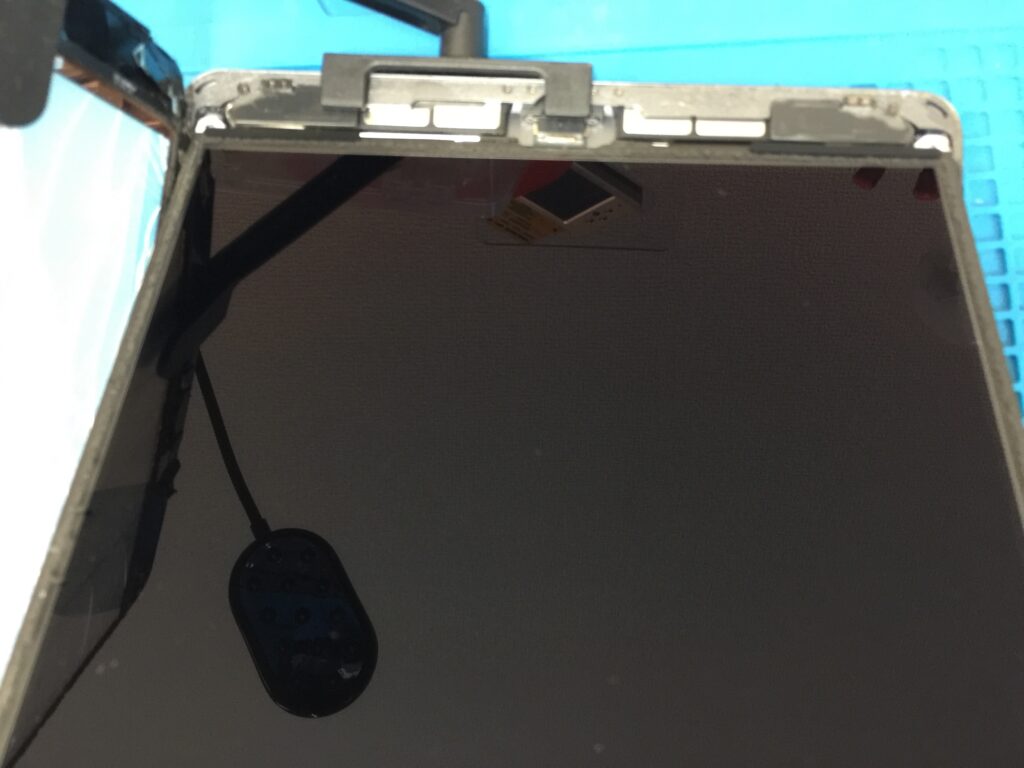
上に持ち上げていくと下のシリコンは剥がれます。

液晶上部を上に持ち上げて下のシリコンが剥がれたら液晶がフリーになります。
液晶下部を少し上の方にずらします。
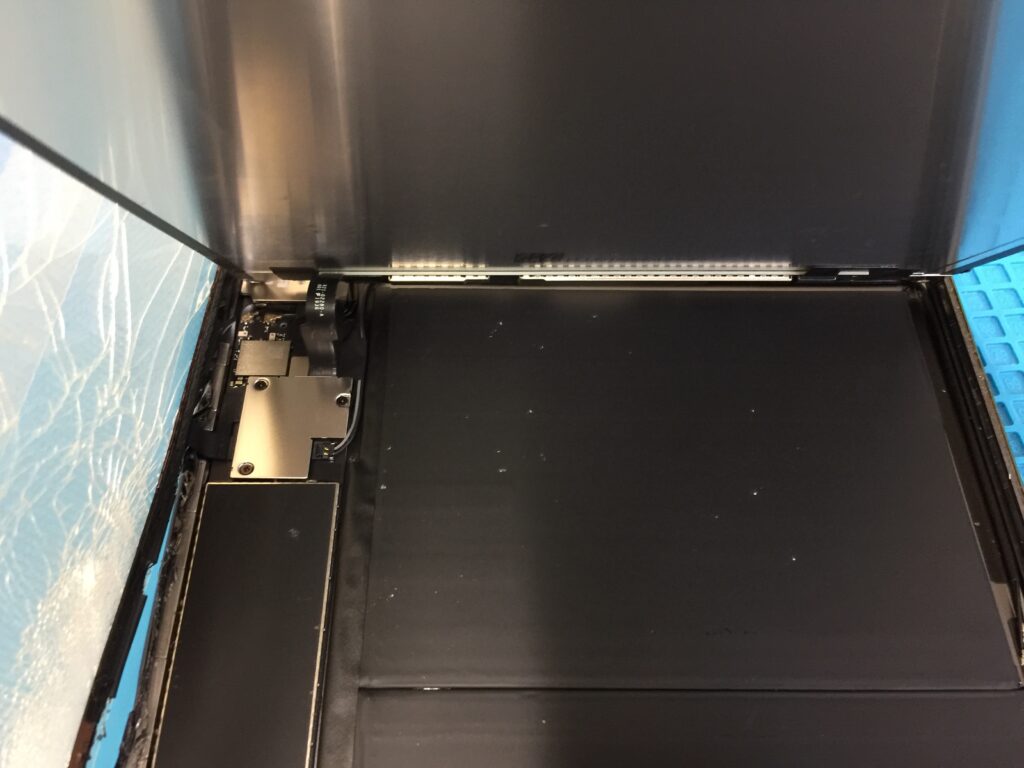
液晶を上の方にずらして液晶を立てるとコネクタを押さえているプレートが見えてきます。
プラスネジ3個を外してプレートを取り出します。
液晶は90度にならないぐらいでケーブルを傷めないように注意します。

このプレートの下にコネクタがあります。
ガラスからのタッチパネルのコネクタと液晶コネクタがこの部分にあります。
ここを外すためにガラスを開いた状態にして液晶を起こしたままで作業を進めます。

プレートを外しました。
まずは液晶のコネクタを外して液晶を取り出します。
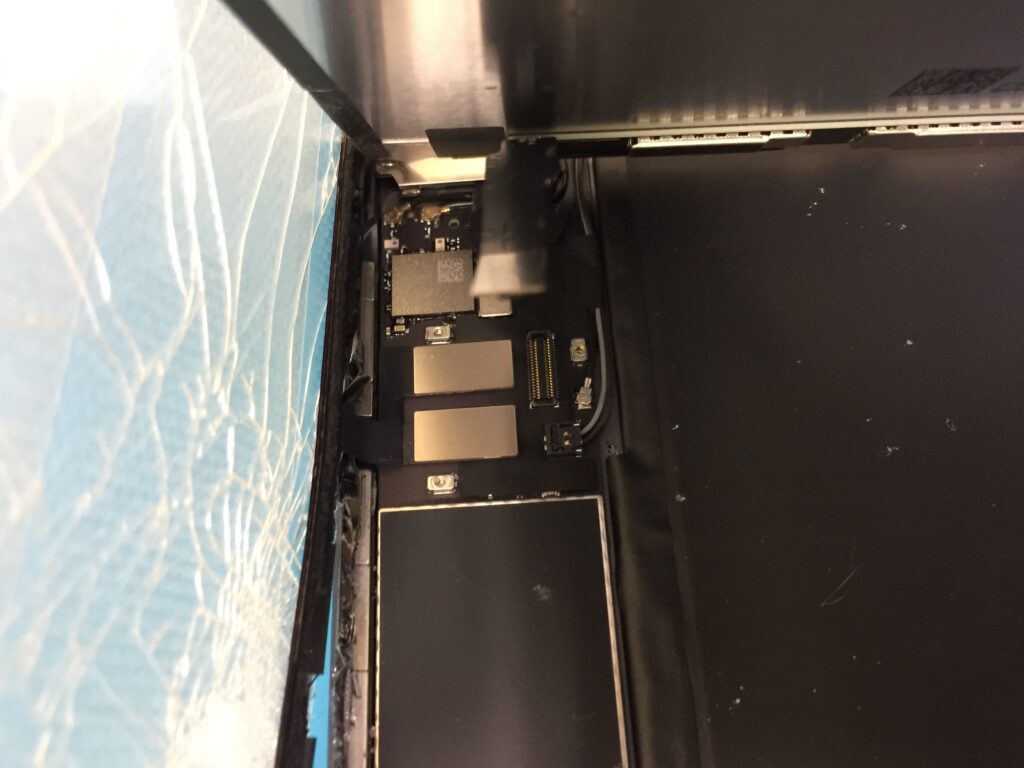
液晶コネクタは縦になっている箇所です。

液晶を取り出すと画像のようになります。
バッテリーコネクタは右上になりますがiPad7のバッテリーコネクタはバッテリーコネクタの上に基板が乗ることで接触しているので通電をなくすためにはバッテリーコネクタのネジを外してから基板とバッテリーコネクタの間に薄いピックやカードなどを挟みます。
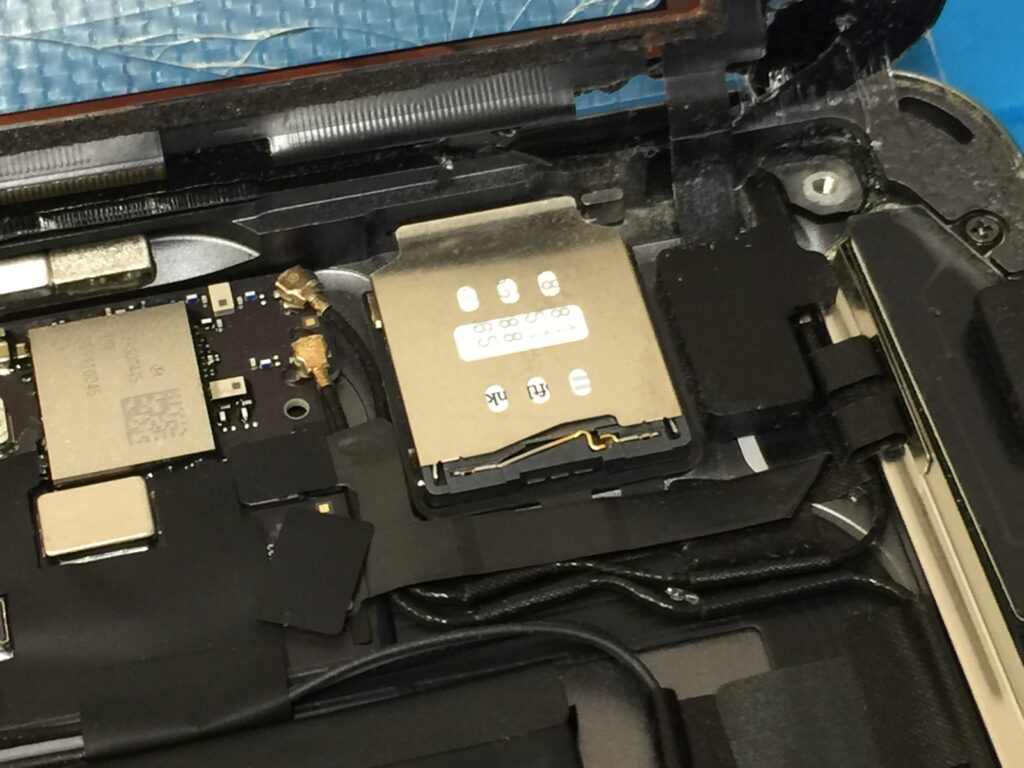
今回のものはセルラーモデルなので右下にSIMカードを入れるトレーがあります。
WIFIモデルはSIMトレーはありません。
SIMトレーの横にホームボタンケーブルがあります。
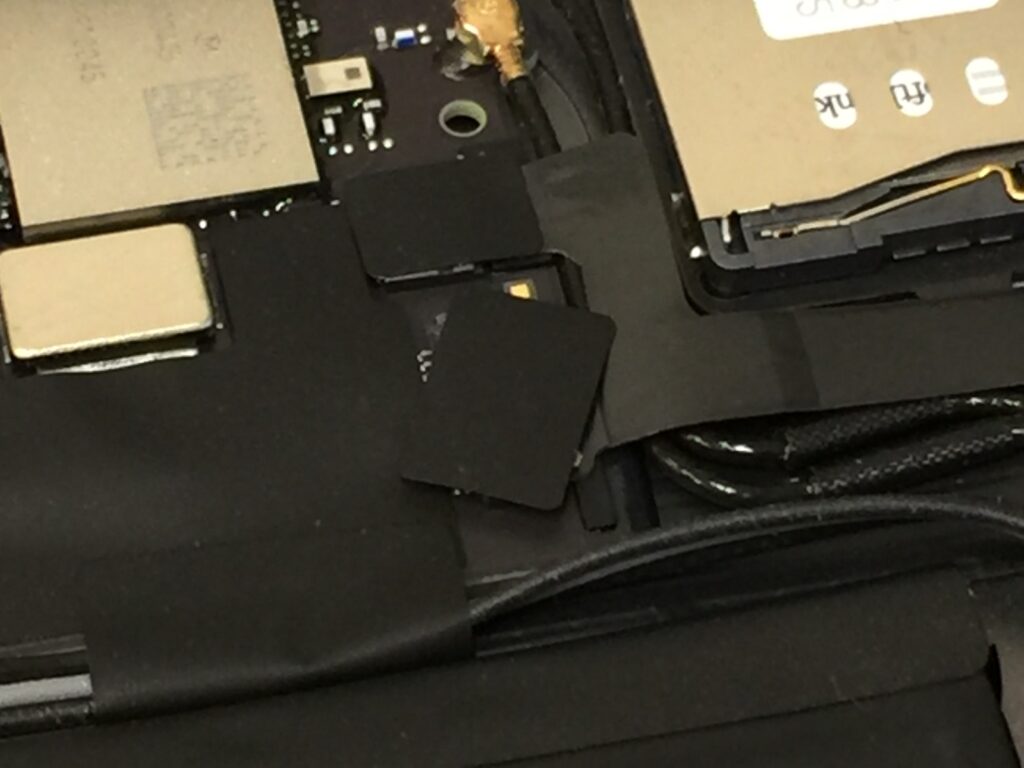
液晶を外したのでガラスを外す作業に移ります。
ホームボタンコネクタは黒いシールの下にあります。

黒いシールを剥がすとコネクタが見えてきます。

黒いシールを剥がしたら固定しているプラスチックを起こします。

プラスチックを起こすと画像のようになります。
これでケーブルを引き抜くことができます。

ホームボタンケーブルを引き抜いたところです

ホームボタンケーブルの上にあるゴム製の部品を取り外します。
両面テープで軽く止まっているだけです。

ホームボタンケーブルも両面テープで止まっているので切らないように少しずつ剥がします。

ホームボタンケーブルを剥がしたらガラスから出ているコネクタ2個を外します。

3っつのケーブルコネクタを外したらガラス面を取り外すことができます。

取り外したガラスです。
粉々で使いものになりませんがホームボタンを新しいガラスに移植するためこの割れたガラスからホームボタンを外します。
次のページへ
- 1
- 2
















